Höfundur:
Morris Wright
Sköpunardag:
2 April. 2021
Uppfærsludagsetning:
1 Júlí 2024

Efni.
Þessi grein mun kenna þér hvernig á að skrá þig inn á Amazon Prime reikninginn þinn og horfa á kvikmynd, sjónvarpsþátt eða Amazon Original í netvafranum þínum á tölvu.
Að stíga
 Opnaðu netvafrann þinn. Þú getur notað hvaða skjáborðsvafra sem er, eins og Firefox, Safari, Chrome eða Opera.
Opnaðu netvafrann þinn. Þú getur notað hvaða skjáborðsvafra sem er, eins og Firefox, Safari, Chrome eða Opera.  Fara til www.amazon.com í vafranum þínum. Sláðu inn www.amazon.com í veffangastikuna og ýttu á ↵ Sláðu inn eða ⏎ Aftur á lyklaborðinu þínu.
Fara til www.amazon.com í vafranum þínum. Sláðu inn www.amazon.com í veffangastikuna og ýttu á ↵ Sláðu inn eða ⏎ Aftur á lyklaborðinu þínu. 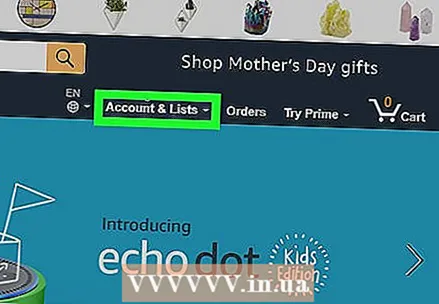 Færðu músina yfir flipann Reikningar og listar. Þessi hnappur er staðsettur við hliðina á „Pöntunum“ og „Innkaupakörfunni“ efst í hægra horninu á síðunni. Valmyndarborð stækkar.
Færðu músina yfir flipann Reikningar og listar. Þessi hnappur er staðsettur við hliðina á „Pöntunum“ og „Innkaupakörfunni“ efst í hægra horninu á síðunni. Valmyndarborð stækkar. 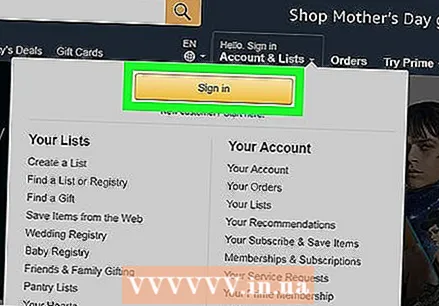 Smelltu á gula hnappinn Skráðu þig. Þetta opnar skráningarformið á nýrri síðu.
Smelltu á gula hnappinn Skráðu þig. Þetta opnar skráningarformið á nýrri síðu.  Settu inn netfang eða símanúmer. Gakktu úr skugga um að slá inn réttan tölvupóst eða síma sem er tengdur við Prime reikninginn þinn.
Settu inn netfang eða símanúmer. Gakktu úr skugga um að slá inn réttan tölvupóst eða síma sem er tengdur við Prime reikninginn þinn. 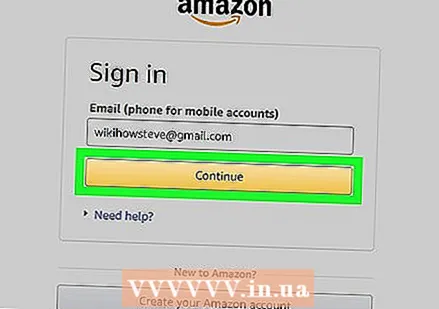 Ýttu á gula hnappinn Frekari. Þetta leiðir þig á lykilorðasíðuna.
Ýttu á gula hnappinn Frekari. Þetta leiðir þig á lykilorðasíðuna.  Sláðu inn lykilorð reikningsins þíns. Smelltu á lykilorðareitinn og sláðu inn lykilorðið sem tengist Prime reikningnum þínum.
Sláðu inn lykilorð reikningsins þíns. Smelltu á lykilorðareitinn og sláðu inn lykilorðið sem tengist Prime reikningnum þínum.  Smelltu á gula hnappinn Skráðu þig. Þetta staðfestir lykilorð þitt og skráir þig inn á reikninginn þinn.
Smelltu á gula hnappinn Skráðu þig. Þetta staðfestir lykilorð þitt og skráir þig inn á reikninginn þinn. 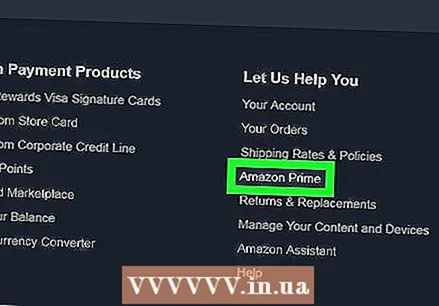 Ýttu á takkann Forsætisráðherra. Þessi hnappur er staðsettur við hliðina á körfunni þinni efst í hægra horninu á skjánum.
Ýttu á takkann Forsætisráðherra. Þessi hnappur er staðsettur við hliðina á körfunni þinni efst í hægra horninu á skjánum.  Smelltu á forsíðu síðu Prime Video. Þetta er á flakkstikunni fyrir neðan jumbotron í miðju síðunnar.
Smelltu á forsíðu síðu Prime Video. Þetta er á flakkstikunni fyrir neðan jumbotron í miðju síðunnar. 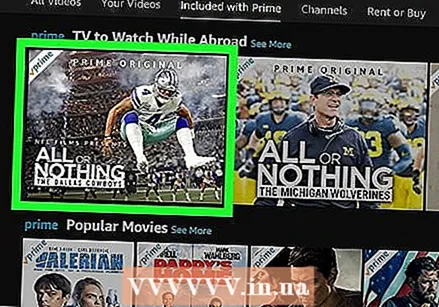 Smelltu á myndbandið sem þú vilt horfa á. Finndu áhugaverða kvikmynd, sjónvarpsþætti eða Amazon Original og smelltu á það. Þetta mun sýna upplýsingar um valið myndband á nýrri síðu.
Smelltu á myndbandið sem þú vilt horfa á. Finndu áhugaverða kvikmynd, sjónvarpsþætti eða Amazon Original og smelltu á það. Þetta mun sýna upplýsingar um valið myndband á nýrri síðu.  Ýttu á takkann Horfa núna. Þetta er græni hnappurinn til hægri við myndbandsupplýsingarnar. Þetta mun spila valda kvikmynd eða seríu í vafranum þínum.
Ýttu á takkann Horfa núna. Þetta er græni hnappurinn til hægri við myndbandsupplýsingarnar. Þetta mun spila valda kvikmynd eða seríu í vafranum þínum.



